Tidak sabar menunggu April 2021 untuk mencuba Ubuntu 21.04? Beruntung untuk anda, imej harian Ubuntu sedang disiarkan mengenai keluaran baharu. Imej ini tidak begitu stabil, jadi ia agak buggy. Walau bagaimanapun, jika anda ingin mendapatkan Ubuntu Hirsuite Hippo (21.04) lebih awal, ini adalah cara untuk melakukannya.
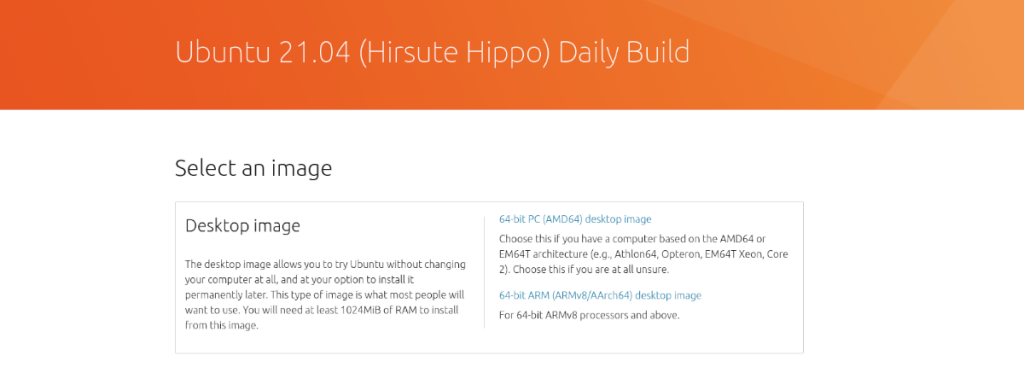
Dalam panduan ini, kami akan membincangkan tentang binaan harian Ubuntu, cara memuat turun imej 21.04 terkini dan cara memasang keluaran baharu. Untuk bermula, pastikan anda mempunyai pemacu kilat USB 4 GB (atau lebih besar), serta sambungan internet yang baik.
Apakah binaan harian Ubuntu?
Binaan harian Ubuntu ialah imej yang Canonical keluarkan setiap hari sebagai gambaran sistem pengendalian semasa pembangunan. Menggunakan imej harian bermakna dapat mencuba keluaran baharu lebih awal. Ia juga membolehkan ahli komuniti membantu dengan laporan pepijat dan juga menyumbang kod.
Binaan harian untuk Ubuntu 21.04 telah mula muncul sejak keluaran Ubuntu 20.10. Ia adalah isyarat bahawa kerja pada keluaran seterusnya telah bermula. Jika anda ingin menggunakan Ubuntu 21.04 untuk putaran awal sebelum April, binaan harian adalah pertaruhan terbaik anda.
Sila ambil perhatian bahawa binaan harian Ubuntu ditujukan kepada pengguna Linux pertengahan. Hanya pasang Ubuntu 21.04 sebelum dikeluarkan jika anda sudah biasa dengan cara Ubuntu berfungsi dan tahu bagaimana untuk membetulkan sesuatu jika ia salah!
Memuat turun binaan harian 21.04 terkini
Imej binaan harian Ubuntu 21.04 tersedia pada halaman "Imej CD" rasmi Ubuntu . Pada halaman itu, anda akan menemui pautan HTTPS terus ke 21.04, serta pelbagai fail lain, seperti fail semak SHA256 dan lain-lain.
Untuk memuat turun binaan awal terkini Ubuntu 21.04, pergi ke halaman imej CD Ubuntu . Setelah berada di halaman, cari pautan "siaran harian" dan pilihnya. Kemudian, klik pada folder "semasa" untuk mengakses fail imej terkini.
Apabila berada di dalam folder "semasa", tatal ke bawah untuk mencari "hirsute-desktop-amd64.iso". Fail ini ialah fail rasmi Ubuntu 21.04 ISO. Apabila anda telah menemuinya, klik padanya dengan tetikus untuk memulakan proses muat turun.
Tidak mahu memuat turun fail ISO 21.04 terkini dengan penyemak imbas web anda? Buka tetingkap terminal dan gunakan arahan wget untuk memuat turun imej ISO Ubuntu 21.04 terkini terus ke PC Linux anda.
wget http://cdimage.ubuntu.com/daily-live/current/hirsute-desktop-amd64.iso -O ~/Downloads/hirsute-desktop-amd64.iso
Fail ISO bersaiz 3.0 GB, jadi ia perlu mengambil masa beberapa minit untuk disiapkan. Apabila proses selesai, teruskan ke bahagian seterusnya panduan untuk mencipta pemasang USB secara langsung.
Mencipta pemasang USB 21.04

Anda memerlukan pemasang USB untuk menyediakan Ubuntu 21.04 pada PC Linux anda. Untuk membuat pemasang USB, ikut arahan langkah demi langkah yang digariskan di bawah.
Langkah 1: Pergi ke Etcher.io , muat turun dan pasang versi terkini alat flash USB/SD. Kemudian, bukanya pada komputer anda.
Langkah 2: Cari butang "Flash dari fail" dalam Etcher, dan pilihnya dengan tetikus. Kemudian, semak imbas fail ISO Ubuntu 21.04.
Langkah 3: Cari "Flash!" butang, dan klik padanya untuk memancarkan Ubuntu ke pemacu kilat USB anda. Apabila proses selesai, but semula ke BIOS PC anda untuk but daripada USB.
Memasang Ubuntu 21.04 lebih awal
Apabila pemasang Ubuntu 21.04 dimulakan, anda akan melihat mesej alu-aluan. Dalam mesej alu-aluan ini, akan ada dua butang. Pilih butang yang mengatakan "Pasang Ubuntu" untuk memulakan pemasang. Kemudian, ikut arahan langkah demi langkah di bawah.
Langkah 1: Selepas mengklik pada butang "Pasang Ubuntu", anda perlu memilih susun atur papan kekunci anda. Untuk melakukan itu, lihat senarai pilihan papan kekunci untuk bahasa yang anda suka. Kemudian, klik "Teruskan."
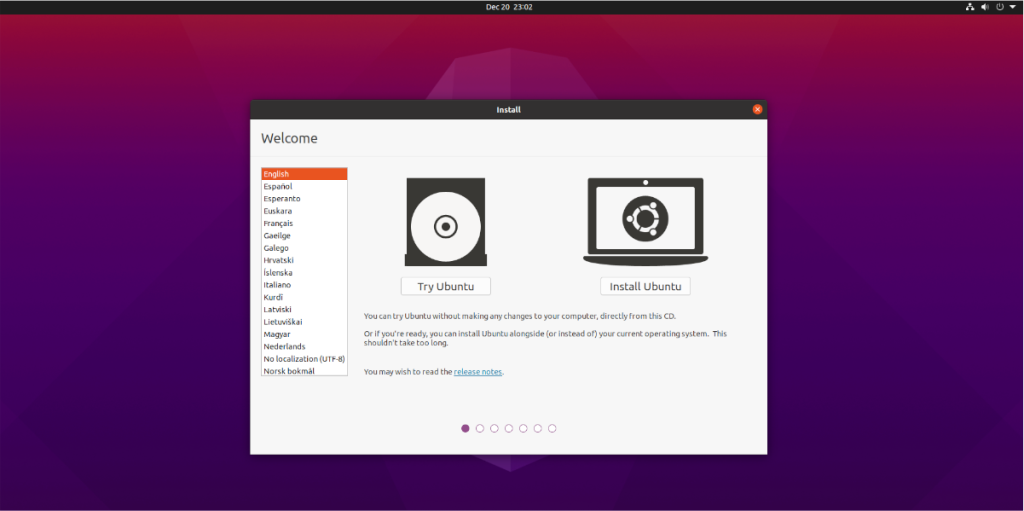
Langkah 2: Pada halaman "Kemas kini dan perisian lain", pilih kotak semak yang menggambarkan bagaimana anda ingin Ubuntu 21.04 menjadi. Kemudian, klik pada butang "Teruskan".
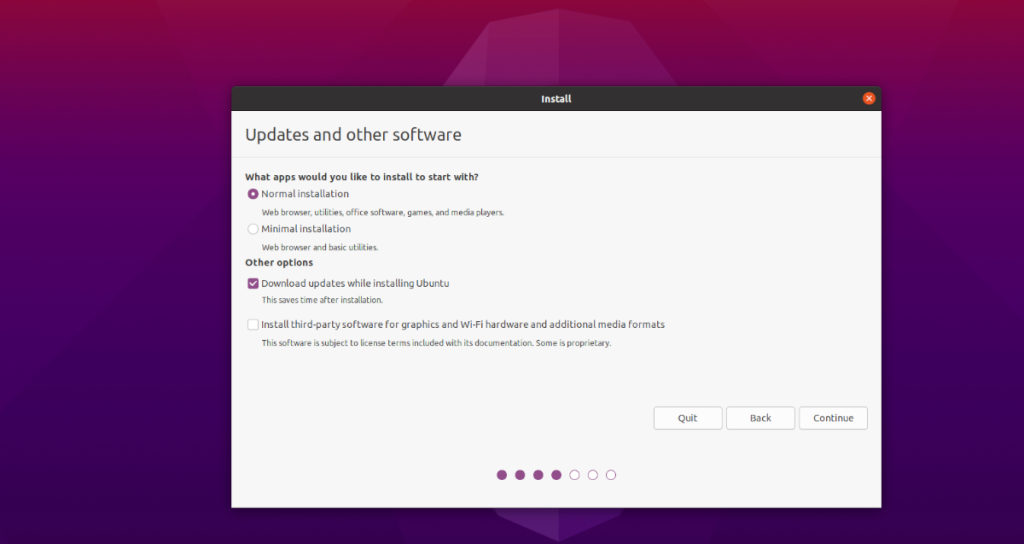
Langkah 3: Pada halaman jenis "Pemasangan", hanya terdapat dua pilihan untuk dipilih, bukannya 3 seperti dalam keluaran stabil Ubuntu. Untuk hasil terbaik, pilih butang "Padam cakera dan pasang Ubuntu".
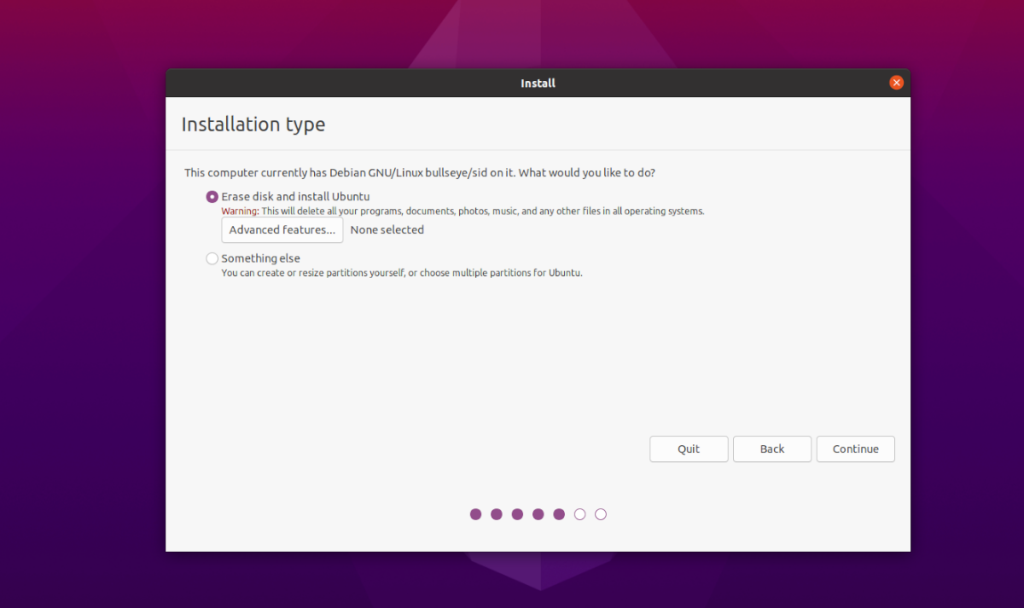
Pilihan ini akan mengosongkan cakera keras anda dan memasang binaan awal Ubuntu 21.04. Hanya pilih butang "Sesuatu yang lain" jika anda seorang pakar dan memahami cara membahagikan pemacu Ubuntu anda secara manual.
Langkah 4: Selepas memilih jenis pemasangan anda, peta dunia akan muncul. Menggunakan peta ini, pilih lokasi di mana anda tinggal supaya Ubuntu boleh menetapkan zon waktu pada pemasangan baharu. Klik "Teruskan" apabila selesai.
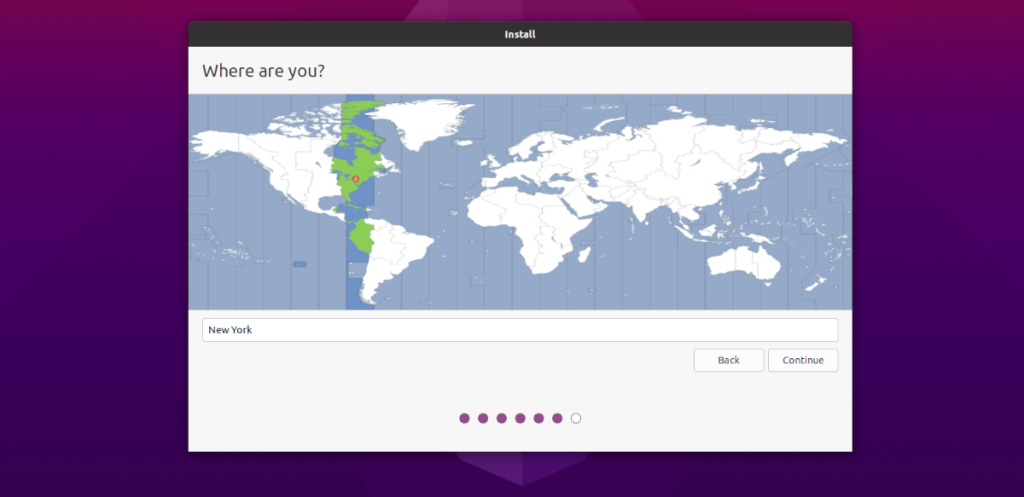
Langkah 5: Anda kini mesti menyediakan akaun pengguna, kata laluan dan nama komputer anda. Menggunakan UI, konfigurasikan maklumat akaun anda. Kemudian, klik "Teruskan" untuk beralih ke halaman seterusnya.
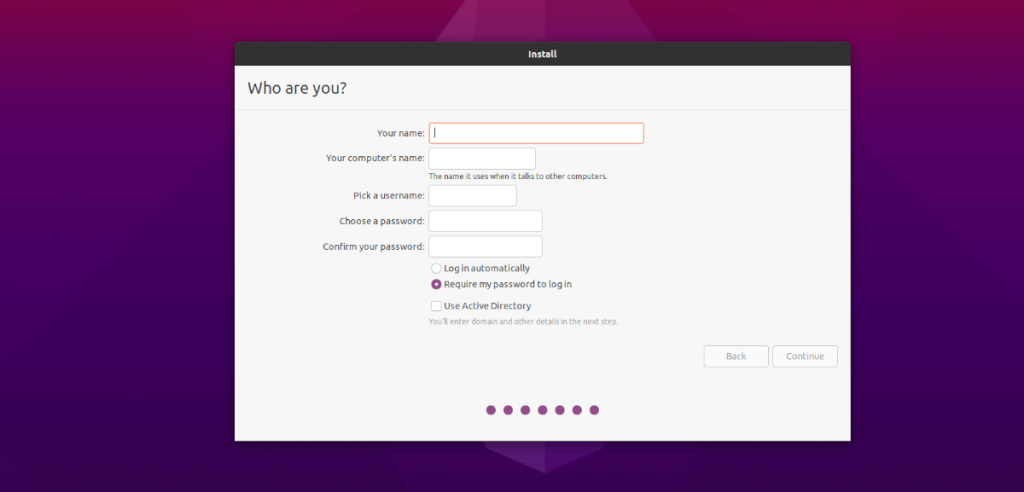
Selepas menyediakan nama pengguna, zon waktu anda dan semua itu, Ubuntu 21.04 akan menyelesaikan pemasangan pada komputer anda. Ia tidak sepatutnya mengambil masa lebih daripada 20 minit. Apabila proses selesai, anda akan mendapat pemberitahuan bahawa pemasangan telah selesai!
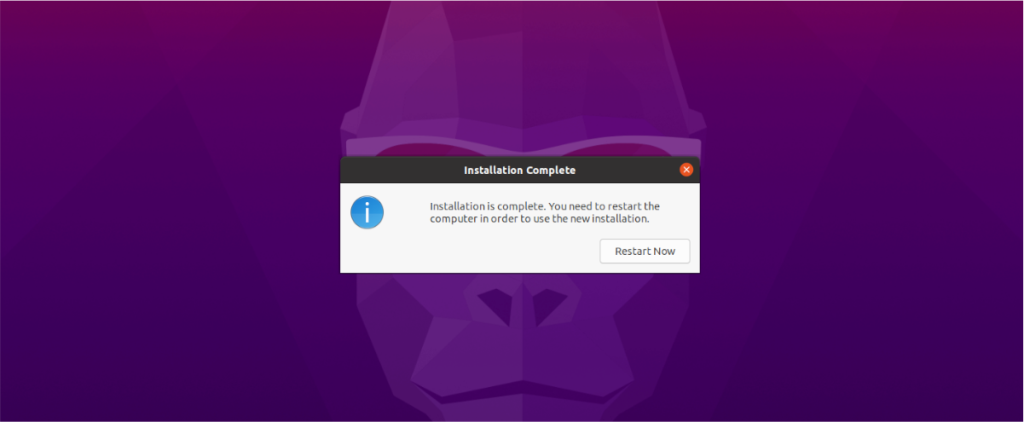

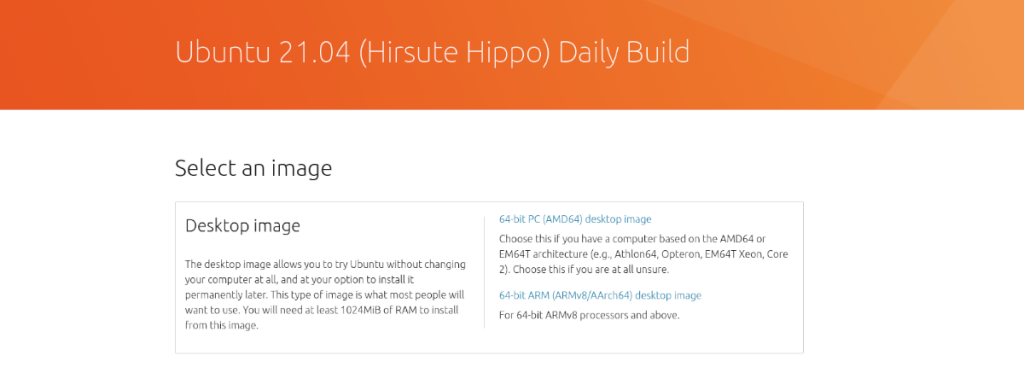

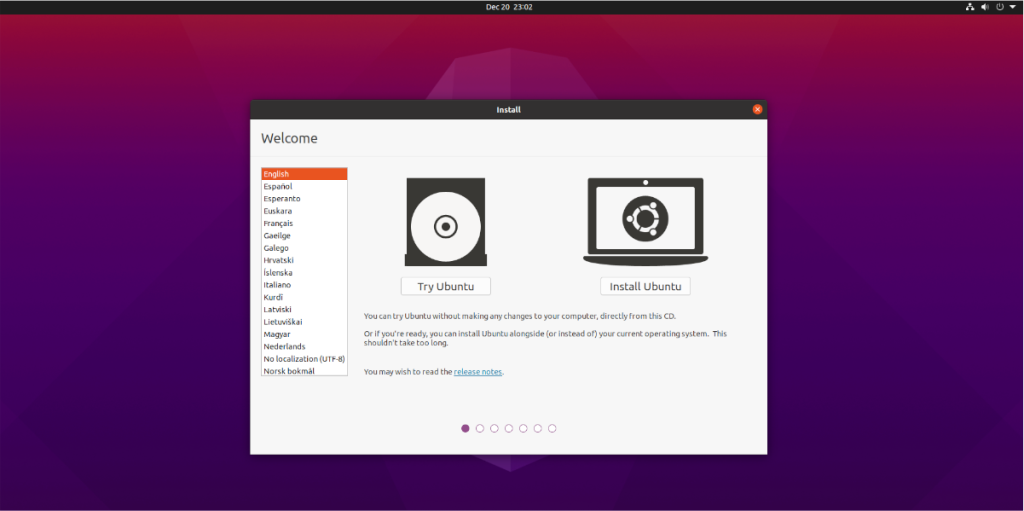
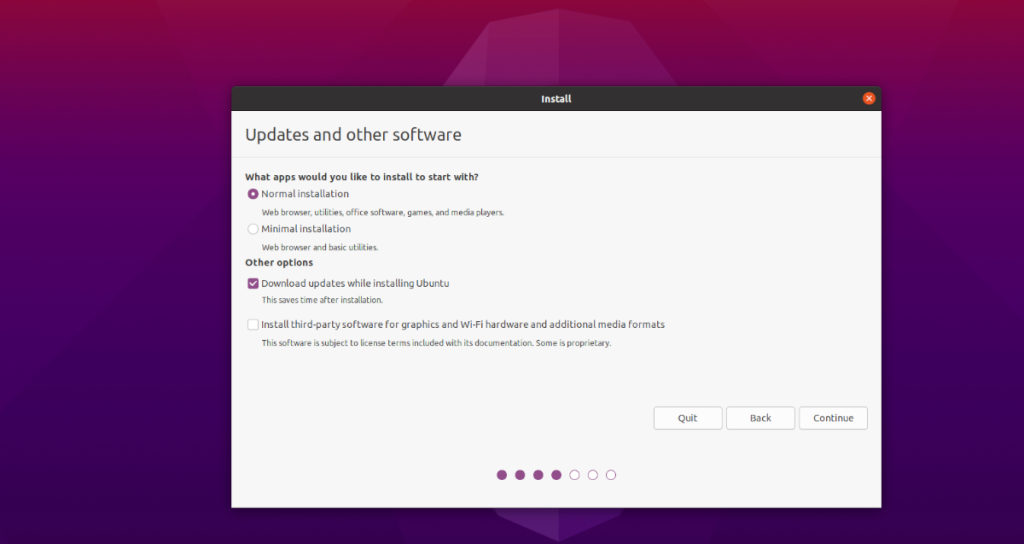
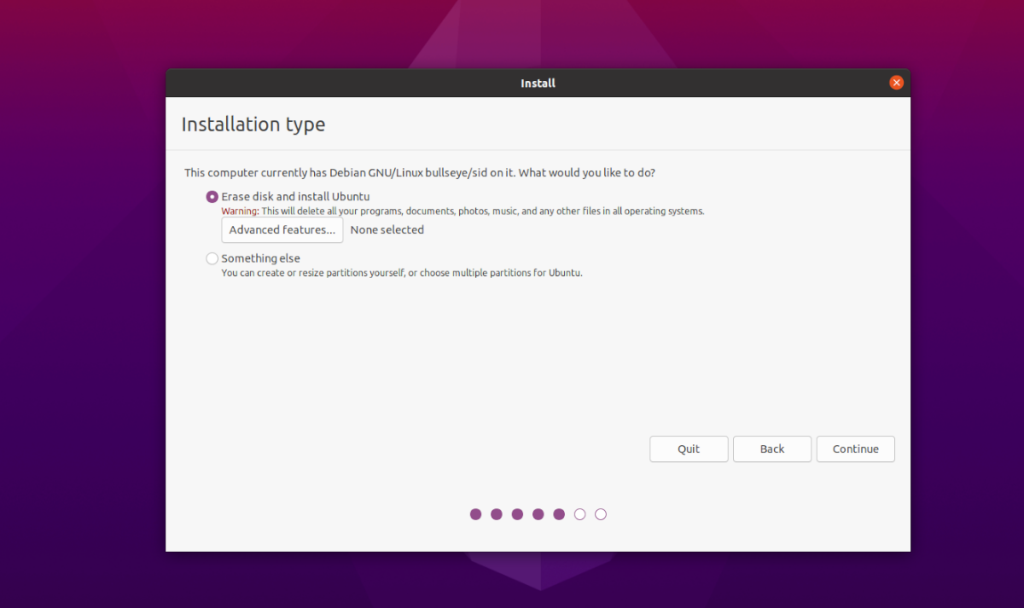
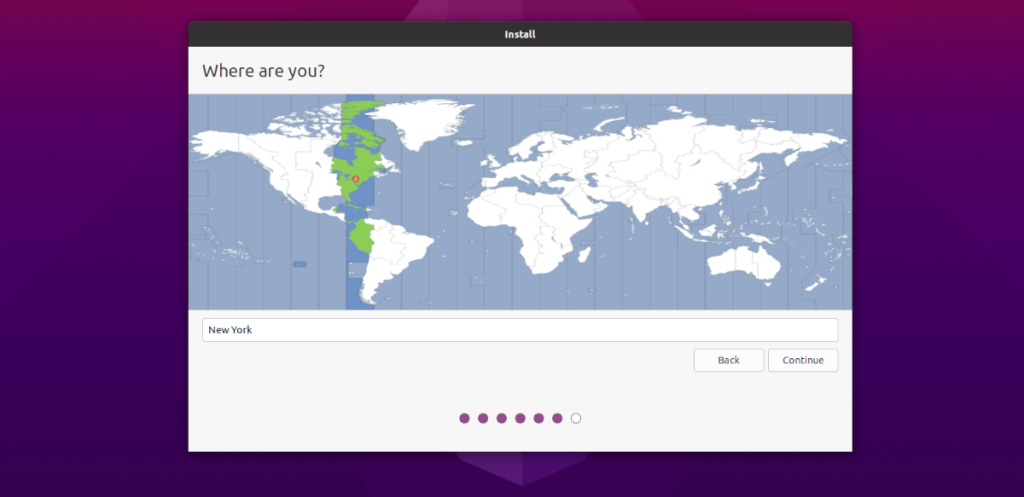
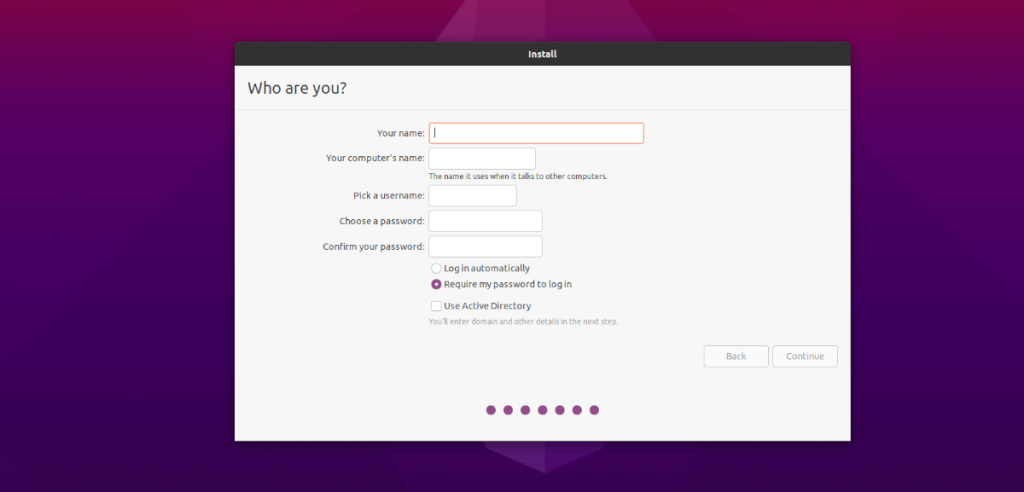
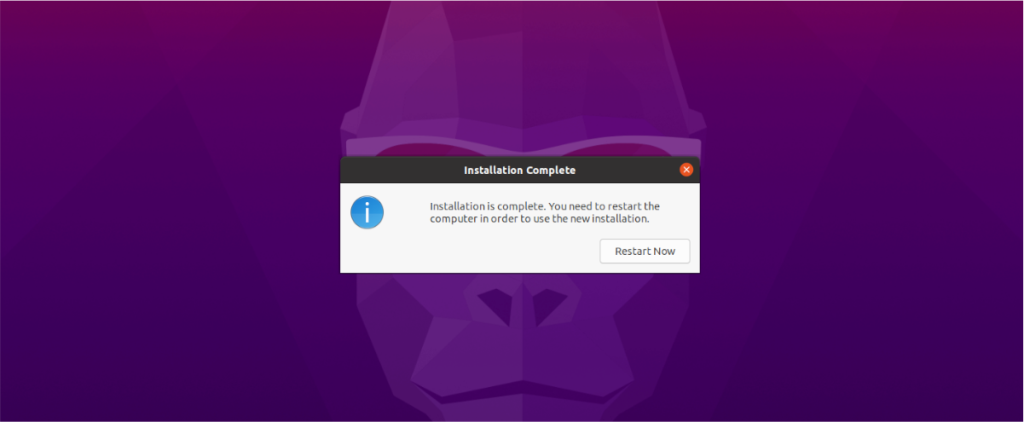



![Muat turun FlightGear Flight Simulator Secara Percuma [Selamat mencuba] Muat turun FlightGear Flight Simulator Secara Percuma [Selamat mencuba]](https://tips.webtech360.com/resources8/r252/image-7634-0829093738400.jpg)




